图文详解win7系统下会声会影捕获视频没声音的办法?
会声会影是一款视频编辑软件,有图像抓取和编修等功能,然而有很多win7系统网友在使用会声会影捕获视频的时候,却发现有图像无声音,这是怎样回事呢,下面将给我们分享一下win7系统下会声会影捕获视频没声音的处理办法。
推荐:萝卜家园win7纯净版系统下载
1、打开会声会影软件,本文以Corel Videostudio pro x5为例详解,打开会声会影快捷图片,打开会声会影软件界面;
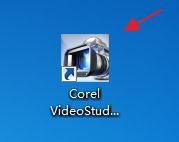
2、在打开的会声会影软件主界面中,软件右上方会出现:“捕获”、“编辑”和“分享”三个大选项卡按钮,在这里打开“捕获”选项卡,在出现的功能列表中,选中“屏幕捕获”,开启屏幕捕获功能界面;
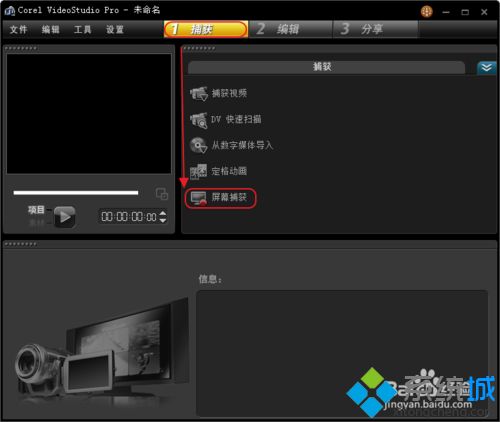
3、在屏幕捕获功能界面,如图中所示,打开“设置”,打开屏幕捕获设置界面;
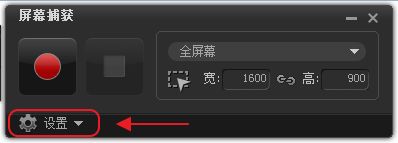
4、打开“设置”后,会出现下拉界面,在该界面中会详细列出屏幕捕获各个功能设置,主要包括“文件设置”、“音频设置”和“监视器设置”三个部分,在“音频设置”模块有个“声效检查”,打开它,打开“声效检查”选项;
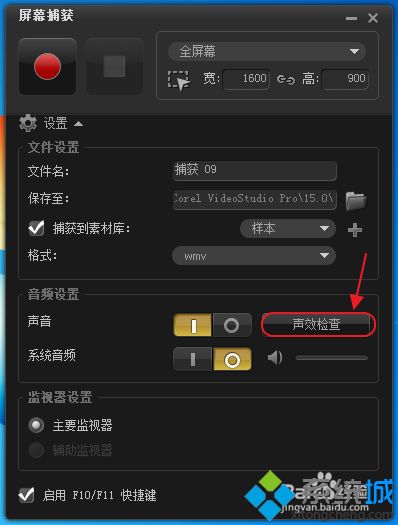
5、在“声效检查”界面,咱们看到,在“写入设备”一栏右边显示的是“麦克风”选项,说明当前显示的声音写入设备是麦克风,而咱们要的是视频声音,这就是为什么咱们录不到视频声音的原因所在,如图中所示,对该选项进行打开,咱们进行修改;
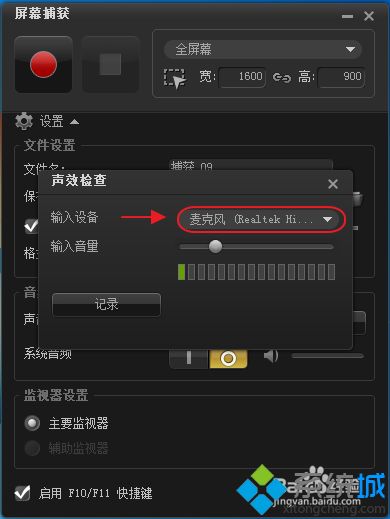
6、鼠标打开后,如图中所示,在声音“写入设备”中出现“立体声混音”和“麦克风”两个选项,“立体声混音”就是咱们所需要的,将其选中便可;
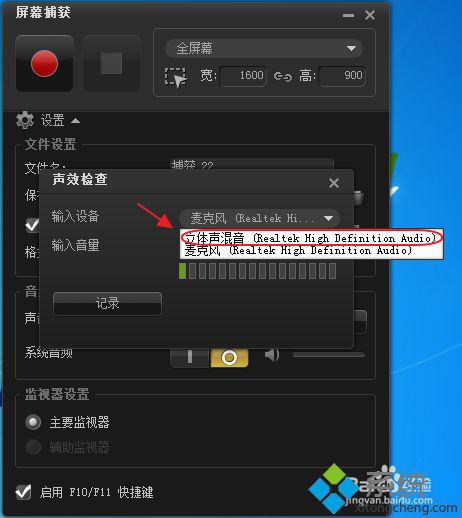
7、在选中“立体声混音”设置后,返回“声效检查”界面,此时显示的声音写入设备是“立体声混音”,这样就完成声音录入源设置;
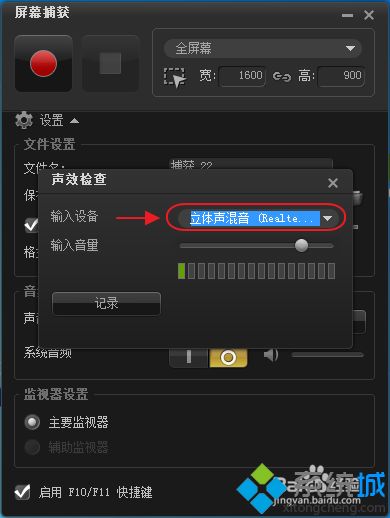
8、完成上述有关声音写入设置,就可以开始捕获视频和声音,如图中所示打开“开始录制”按钮,我们赶快试试吧。
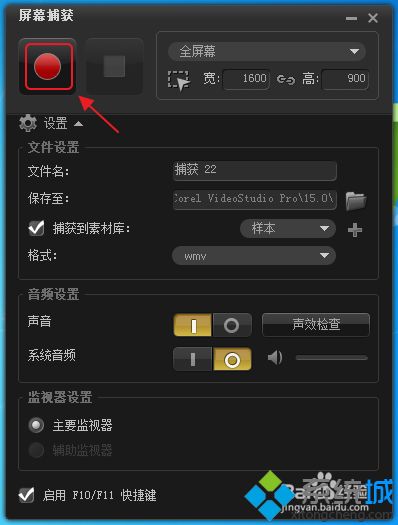
上面给我们详解的就是win7系统下会声会影捕获视频没声音的处理办法,希望本教程内容可以借助到我们。
- 栏目专题推荐
- 系统下载推荐
- 1雨林木风Win7 32位 好用装机版 2021.09
- 2系统之家Ghost Win10 32位 办公装机版 2021.04
- 3系统之家 ghost win10 32位最新专业版v2019.09
- 4系统之家Win7 精英装机版 2021.09(64位)
- 5系统之家 ghost win8 64位官方专业版v2019.09
- 6雨林木风Windows7 安全装机版64位 2020.10
- 7系统之家 ghost win10 64位专业增强版v2019.09
- 8系统之家 Windows8.1 64位 老机装机版 v2020.04
- 9番茄花园Windows xp 纯净装机版 2021.02
- 10系统之家Ghost Win11 64位 家庭纯净版 2021.09
- 系统教程推荐
- 1笔者详解win10系统按Ctrl+A全选快捷键没有反应的技巧
- 2详解win7系统提示“内置管理员无法激活此应用”原因和的问题?
- 3技术员研习win10系统查看电脑是多少位系统的问题
- 4大神为你windows7开机总会卡在“windows启动管理器”界面的办法?
- 5xp系统智能创建还原点节约硬盘空间的还原方案
- 6解决win7迅雷出现崩溃_win7迅雷出现崩溃的教程?
- 7手把手恢复win7系统安装photoshop软件的方案?
- 8xp系统打开腾讯游戏tgp页面发生白屏的具体教程
- 9相关win10系统中如何建立区域网的全面解答
- 10还原win10文件夹选项的步骤|win10文件夹选项不见了如何解决

